
Puedes escuchar a tu oponente, caminas lentamente hacia él solo para recibir un disparo por la espalda. ¿Cómo ocurrió eso? Nadie sabe. Pero el audio y los sonidos en CS:GO pueden apuñalarlo por la espalda, por lo que le brindamos algunas configuraciones para evitar eso.
Al tocar, tenga en cuenta el sonido que está haciendo usted mismo. Los enemigos también pueden ordenar sus configuraciones de audio y escucharte cuando intentas jugar. Tenlo en cuenta a la hora de tomar decisiones durante el partido.
Configuración de audio de CS:GO
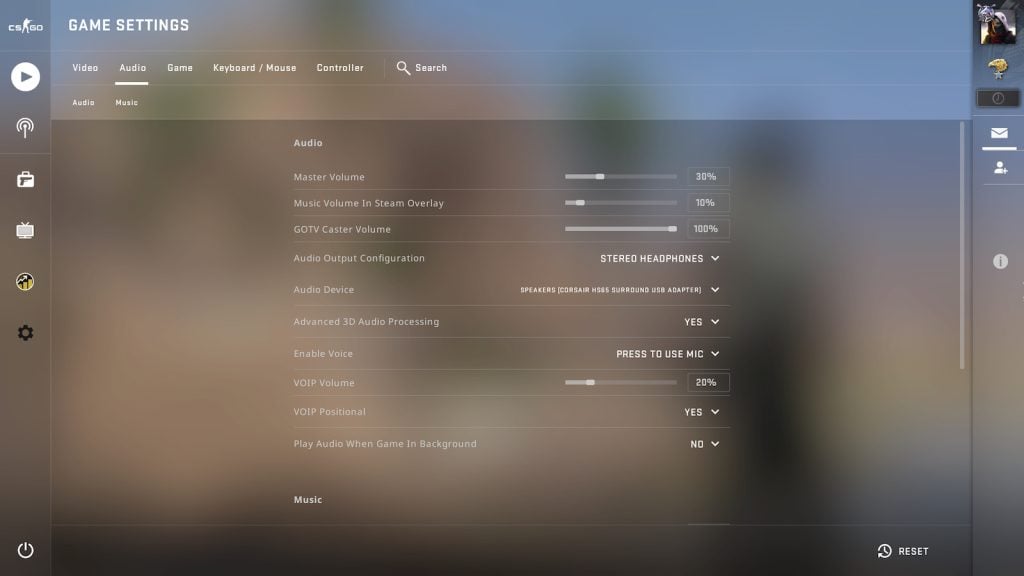
En CS:GO hay un par de configuraciones que deberías usar para mejorar tu juego. Inicie CS: GO y diríjase al menú de configuración y luego a “Audio”.
Estos son los ajustes de audio de CS:GO que tienes que configurar:
- Configuración de salida de audio: seleccione “Auriculares estéreo” si está jugando con auriculares o “Altavoces estéreo” si está jugando con altavoces (que no recomendaríamos). Si bien hay una opción de sonido envolvente, es una preferencia completamente personal. La mayoría de los profesionales y streamers apenas usan sonido envolvente en CS:GO o en otros juegos.
- Dispositivo de audio: seleccione el dispositivo que está utilizando como dispositivo de audio principal. Estos podrían ser sus auriculares o altavoces. Si está utilizando un software de terceros para procesar su sonido en tiempo real, asegúrese de seleccionar ese software en su lugar
- Procesamiento de audio 3D avanzado : esta configuración mejorará el audio para que sea más fácil escuchar dónde está exactamente la fuente del sonido. Tenga en cuenta que esto puede interferir con algo similar que pueda estar ejecutando en su PC, como el software de sonido envolvente 7.1.
- Habilitar voz: habilite el chat de voz para comunicarse con sus compañeros de equipo. También puede ajustar el volumen del chat de voz usando el control deslizante a continuación. Le recomendamos que configure el volumen del chat de voz ligeramente más bajo que el sonido general. No querrás escuchar a tus compañeros gritar demasiado fuerte, ¿verdad?
- VoIP posicional: esta configuración te hará escuchar las comunicaciones de chat de voz de tus compañeros de equipo desde la dirección en la que se encuentran. Si un compañero de equipo está detrás de ti, lo escucharás desde atrás y lo mismo para los otros lados. Una configuración muy útil para aumentar el conocimiento de su mapa
Configuración de música de CS:GO
Si se desplaza hacia abajo, encontrará la configuración de música. En general, le recomendamos que apague la música para disfrutar de la mejor experiencia competitiva. Lo único que puede dejar encendido es el sonido de advertencia de diez segundos . Esto te ayudará a comprender si tienes tiempo para desactivar la bomba o no. Dado que la desactivación predeterminada es de 10 segundos.
Otra configuración que le recomendamos que use es ” Silenciar la música de MVP cuando los jugadores de ambos equipos estén vivos “. Esto puede salvar tu vida y tu arma si el enemigo termina estando demasiado cerca de ti.

Configuración de sonido de Windows
Esta parte es completamente opcional . Dado que cambiará la configuración de su sistema, le recomendamos que solo siga estas instrucciones cuando use su PC principalmente para jugar a CS:GO. De lo contrario, simplemente quédese con la configuración del juego de arriba. Eso será más que suficiente.
Hay algunas cosas que puede ajustar en Windows para mejorar el audio de CS:GO para los juegos competitivos. Esto es lo que puede hacer:
- Abrir panel de control
- Vaya a “Hardware y sonido” y luego a “Sonido”
- En “Reproducción” seleccione el dispositivo que está utilizando y presione “Propiedades”
- En la pestaña “Avanzado”, seleccione el formato predeterminado “Calidad de CD de 16 bits, 44100 Hz”
- Desmarque todas las casillas de verificación “Modo exclusivo”
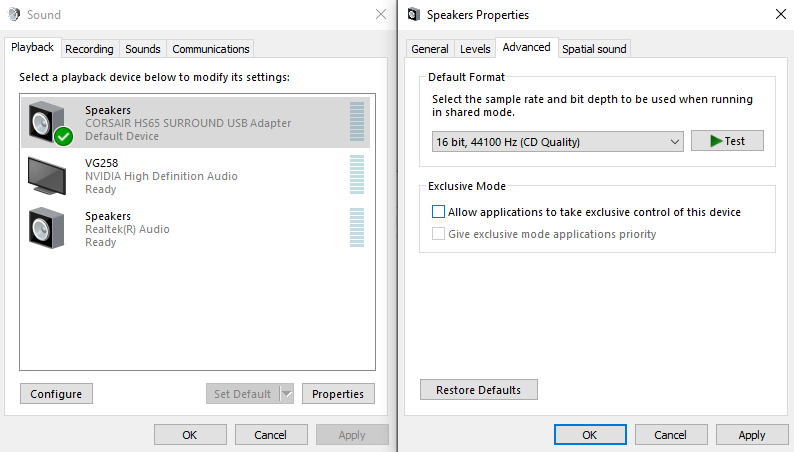
El formato de calidad de CD de 16 bits y 44100 Hz es el más común para CS:GO, pero también afectará otros sonidos en su PC, lo que hará que suenen menos inmersivos.
Además de la configuración de Windows , es posible que tenga un software de terceros que controle su audio. Como iCue o Razer Synapse. Esto generalmente depende de los auriculares que esté usando, pero de cualquier manera, asegúrese de desactivar el ecualizador o use un perfil de audio en esa aplicación que no afecte su sonido en lo más mínimo.
Comandos de configuración de audio CSGO
Si está creando su propio archivo de configuración , hay algunos buenos comandos para incluir su configuración de audio. El uso de comandos es algo bastante avanzado. Así que, a menos que seas un jugador empedernido de CS:GO, te recomendamos que sigas con la configuración que puedes configurar en el juego.
Los siguientes comandos son de las configuraciones que puedes encontrar en el juego (reemplaza los números en “” para ajustar la configuración):
- Volumen “0.4” : configuración general del volumen de CS:GO. Puedes aumentarlo hasta “1”
- voice_enable “1” – Esto habilita el chat de voz en el juego. Establézcalo en “0” para deshabilitar el chat de voz
- voice_scale “0.2” – Volumen del chat de voz en el juego. Recomendamos ponerlo ligeramente más bajo que el volumen general.
- snd_surround_speakers “0” : tipos de configuración de audio, como auriculares estéreo, altavoces estéreo, sonido envolvente cuádruple y sonido envolvente 5.1.
- snd_tensecondwarning_volume “1” – Advertencia de audio cuando quedan diez segundos en el objetivo
- snd_musicvolume “0” – Volumen general de música en CS:GO
- snd_mvp_volume “0.10” – Volumen de música MVP redondo. Por lo general, mantenlo apagado a menos que hayas comprado un equipo de música que quieras escuchar.
- snd_menumusic_volume “0” – Volumen de la música del menú principal
- snd_roundstart_volume “0” – Volumen de música de inicio de ronda
- snd_roundend_volume “0” – Volumen de música final de ronda
- snd_deathcamera_volume “0” – Volumen de sonido de la cámara de la muerte
- snd_mapobjective_volume “0” : asigna el volumen de música objetivo cuando se coloca la bomba o se toma al rehén
- snd_mute_losefocus “0” : silencia el juego cuando cambias a una ventana diferente con alt+tab
Los siguientes comandos son más avanzados y son exclusivos de la entrada de la consola . Harán que el audio en CS:GO sea más preciso y fácil de entender:
- snd_front_headphone_position “xx.x” : reemplace “xx.x” con la resolución de su pantalla (p. ej.: 43,2 para 5:4 o 45,0 para 4,3 o 50,2 para 16:10 o 53,2 para 16:9)
- snd_rear_headphone_position “90.0” : sonido preciso en las posiciones delantera y trasera. Intente ajustar ligeramente esta configuración para obtener la mejor experiencia.
- snd_headphone_pan_exponent “1.2” : los sonidos de media a larga distancia son más altos sin afectar a otros sonidos
- snd_headphone_pan_radial_weight “0.5” – Más fácil de entender la dirección de los sonidos con volumen
Asegúrate de saltar a un juego de bots para probar estos comandos. Necesitará algo de tiempo para adaptarlos a sus preferencias y acostumbrarse a ellos.





































